
时间:2021-01-08 15:16:20 来源:www.win10xitong.com 作者:win10
我们在操作电脑系统的过程中可能就会遇到Win10系统的问题,要是遇到这个问题的用户对电脑知识不是很了解的话,可能自己就不知道怎么解决了。要是你想自己学习一下解决Win10系统的方法,我们现在可以按照这个步骤:1、在开始菜单上右键,打开"设备管理器"。2、在设备管理窗口的最上方点击"操作"打开"添加过时硬件"选项就可以解决了,如果看得不是很懂,没关系,下面我们再一起来彻底学习一下Win10系统的详细处理方式。
操作过程:
1.右键单击开始菜单,打开“设备管理器”。
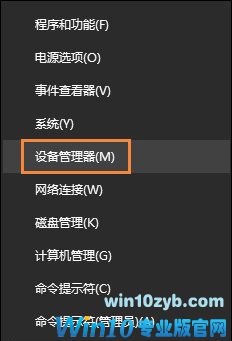
2.单击设备管理窗口顶部的“操作”,打开“添加过时硬件”选项。
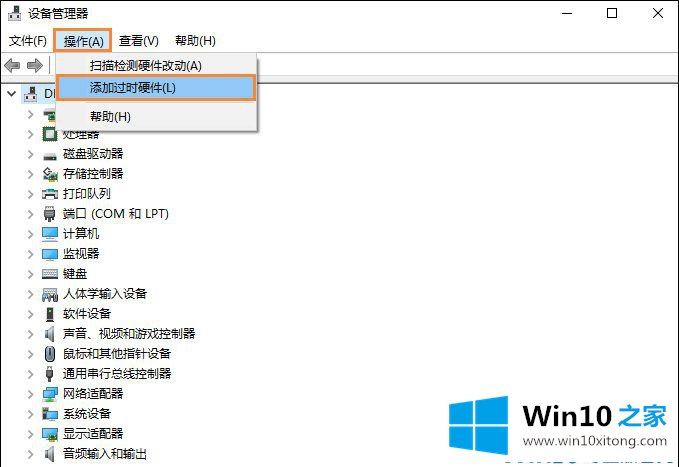
3.弹出窗口,选择下一步。
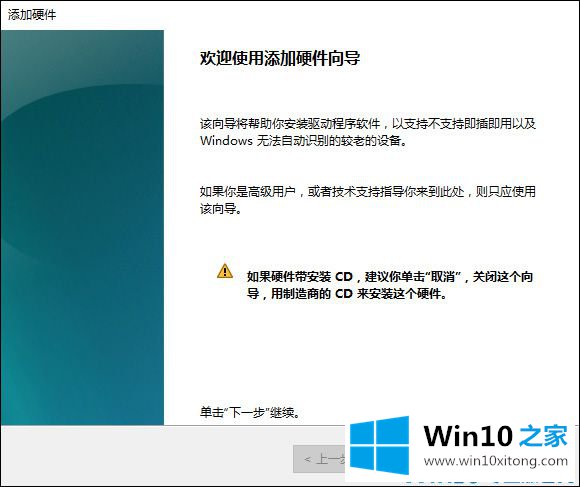
4.选择第二个选项“安装我从列表中手动选择的硬件(高级)(M)”,然后单击“下一步”。
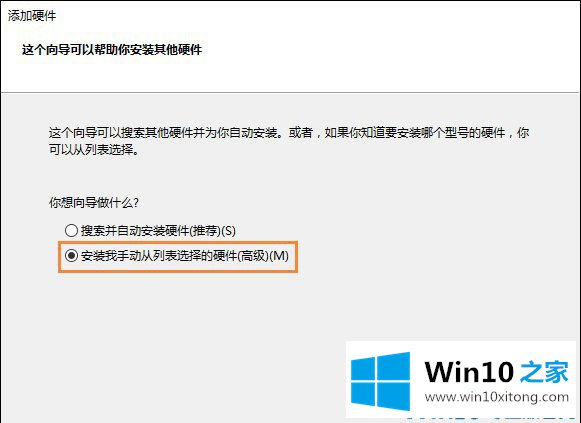
5.向下滑动找到“网络适配器”,然后单击“下一步”。
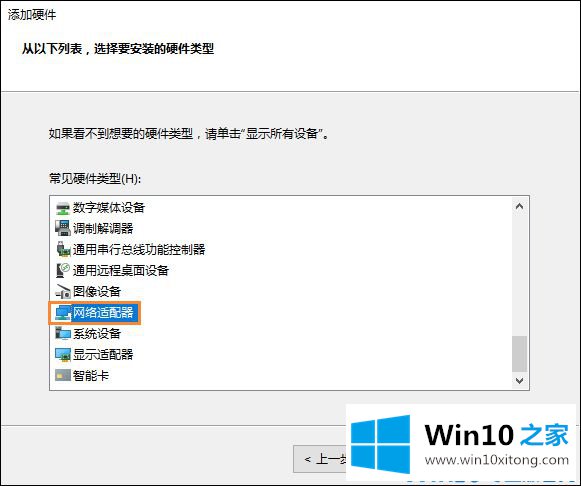
6.可能需要等待一两秒钟,然后在左侧选择“微软”,在右侧选择“微软KM-Test环回适配器(中文名称:环回适配器)”,然后单击“下一步”。
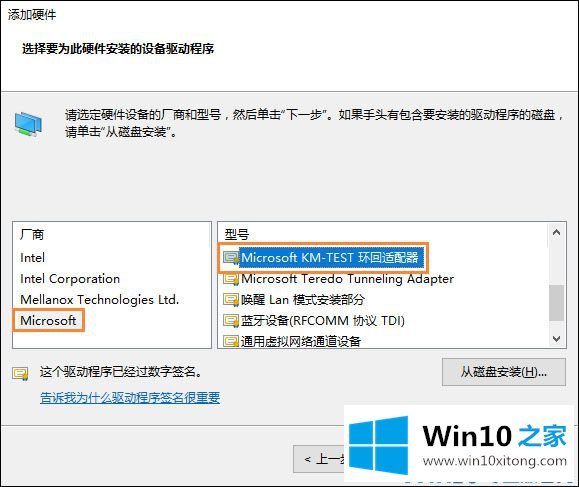
7.之后关闭窗口,在网络链接中刷新,看到‘以太网’(也就是以前版本的‘本地连接’)。
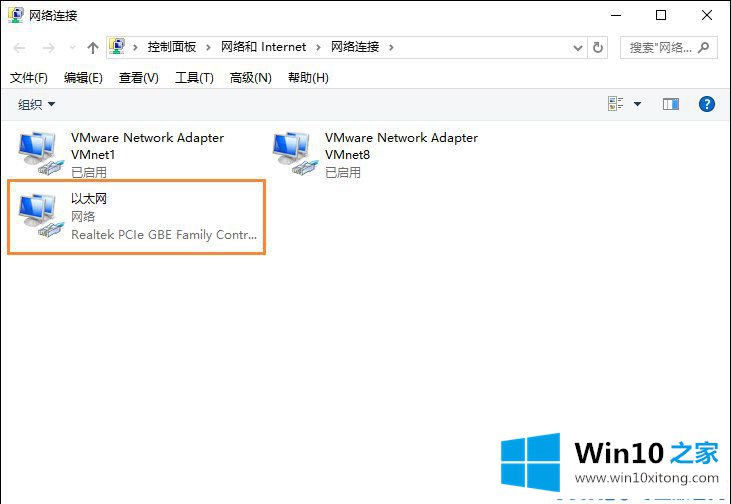
以上是Win10系统以太网图标缺失如何处理,希望对大家有所帮助。
解决Win10系统的问题还是很简单的,只需要按照上面的方法一步一步的操作即可。当然解决Win10系统的问题方法肯定是多种多样的,如果你有更好的办法,可以留言和小编一起来讨论。